如何在Windows 10中查找显卡信息
来源:系统家园
时间:2024-01-19 11:25:42 440浏览 收藏
从现在开始,我们要努力学习啦!今天我给大家带来《如何在Windows 10中查找显卡信息》,感兴趣的朋友请继续看下去吧!下文中的内容我们主要会涉及到等等知识点,如果在阅读本文过程中有遇到不清楚的地方,欢迎留言呀!我们一起讨论,一起学习!
如何在Windows 10电脑中查看显卡配置?许多用户在购得心仪的计算机之后,对显卡配置并不明了,对于其能够实现的性能水平也并不清楚。以下,笔者将为各位详细介绍电脑查看显卡配置的方法,适用于各种类型的台式电脑与笔记本。有需求的朋友们,敬请查阅。
win10怎么查看显卡信息:
1、您需要首先启动电脑,然后使用鼠标右键点击并选择“此电脑”/“计算机”,接着选取“属性。
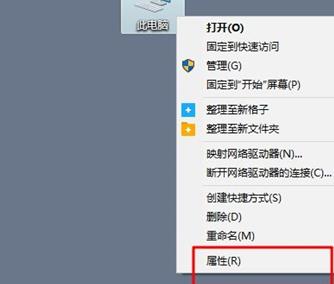
2、在属性页面的右侧,将会展示出电脑的基本信息,例如系统版本、处理器、内存等信息;然而由于不够全面,因此我们需要点击左侧的“设备管理器”。
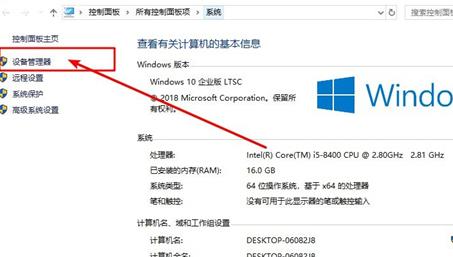
3、通过此处,您便可以详细查看电脑各个设备的具体信息,其中包括处理器,显卡等所有硬件清单。
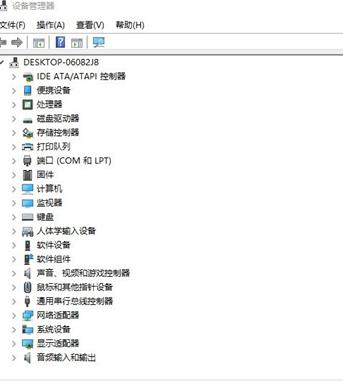
4、您还需要点击显示卡左侧的加号,这样一来就能看到您所配置的显卡的详细信息了。
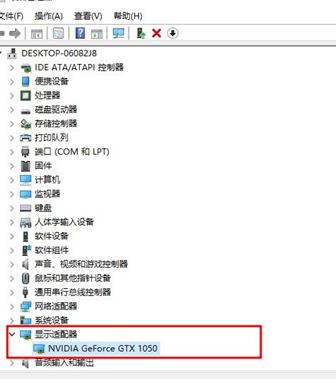
文中关于win10,显卡信息的知识介绍,希望对你的学习有所帮助!若是受益匪浅,那就动动鼠标收藏这篇《如何在Windows 10中查找显卡信息》文章吧,也可关注golang学习网公众号了解相关技术文章。
声明:本文转载于:系统家园 如有侵犯,请联系study_golang@163.com删除
相关阅读
更多>
-
501 收藏
-
501 收藏
-
501 收藏
-
501 收藏
-
501 收藏
最新阅读
更多>
-
209 收藏
-
460 收藏
-
337 收藏
-
297 收藏
-
219 收藏
-
160 收藏
-
313 收藏
-
169 收藏
-
348 收藏
-
168 收藏
-
117 收藏
-
271 收藏
课程推荐
更多>
-

- 前端进阶之JavaScript设计模式
- 设计模式是开发人员在软件开发过程中面临一般问题时的解决方案,代表了最佳的实践。本课程的主打内容包括JS常见设计模式以及具体应用场景,打造一站式知识长龙服务,适合有JS基础的同学学习。
- 立即学习 543次学习
-

- GO语言核心编程课程
- 本课程采用真实案例,全面具体可落地,从理论到实践,一步一步将GO核心编程技术、编程思想、底层实现融会贯通,使学习者贴近时代脉搏,做IT互联网时代的弄潮儿。
- 立即学习 516次学习
-

- 简单聊聊mysql8与网络通信
- 如有问题加微信:Le-studyg;在课程中,我们将首先介绍MySQL8的新特性,包括性能优化、安全增强、新数据类型等,帮助学生快速熟悉MySQL8的最新功能。接着,我们将深入解析MySQL的网络通信机制,包括协议、连接管理、数据传输等,让
- 立即学习 500次学习
-

- JavaScript正则表达式基础与实战
- 在任何一门编程语言中,正则表达式,都是一项重要的知识,它提供了高效的字符串匹配与捕获机制,可以极大的简化程序设计。
- 立即学习 487次学习
-

- 从零制作响应式网站—Grid布局
- 本系列教程将展示从零制作一个假想的网络科技公司官网,分为导航,轮播,关于我们,成功案例,服务流程,团队介绍,数据部分,公司动态,底部信息等内容区块。网站整体采用CSSGrid布局,支持响应式,有流畅过渡和展现动画。
- 立即学习 485次学习
